Для перехода на HTTPs в Joomla! понадобится:
- Установить SSL-сертификат на хостинг.
- Включить HTTPs в настройках Joomla!.
- Настроить принудительный редирект с HTTP на HTTPs.
Инструкции по переходу на HTTPs для других CMS 👇
Как установить SSL-сертификат на WordPress
Установите SSL-сертификат на хостинг
Процесс установки сертификата у разных хостинг-провайдеров отличается. Поищите инструкцию для вашего сервера или панели управления хостингом у нас на Wiki.
Если у вас ещё нет SSL-сертификата, можете выбрать подходящий у нас.

Защитите сайт при помощи SSL-сертификата
SSL-сертификат гарантирует защиту данных ваших клиентов и улучшает ранжирование сайта. У нас есть решения для любых задач: для одного домена, нескольких доменов или домена с субдоменами. А поддержка всегда рядом, чтобы помочь с выбором и установкой.
☝️ При покупке хостинга на 6 мес или дольше — Comodo Essential SSL в подарок 🎁
Включите HTTPs в настройках Joomla!
Следующий этап после установки SSL-сертификата — перевод сайта на HTTPs в настройках Joomla!.
В панели управления Joomla! перейдите в верхней панели в раздел «Система» – «Общие настройки»:

На следующей странице откройте вкладку «Сервер» и в строке «Включить SSL» выберите «Весь сайт».
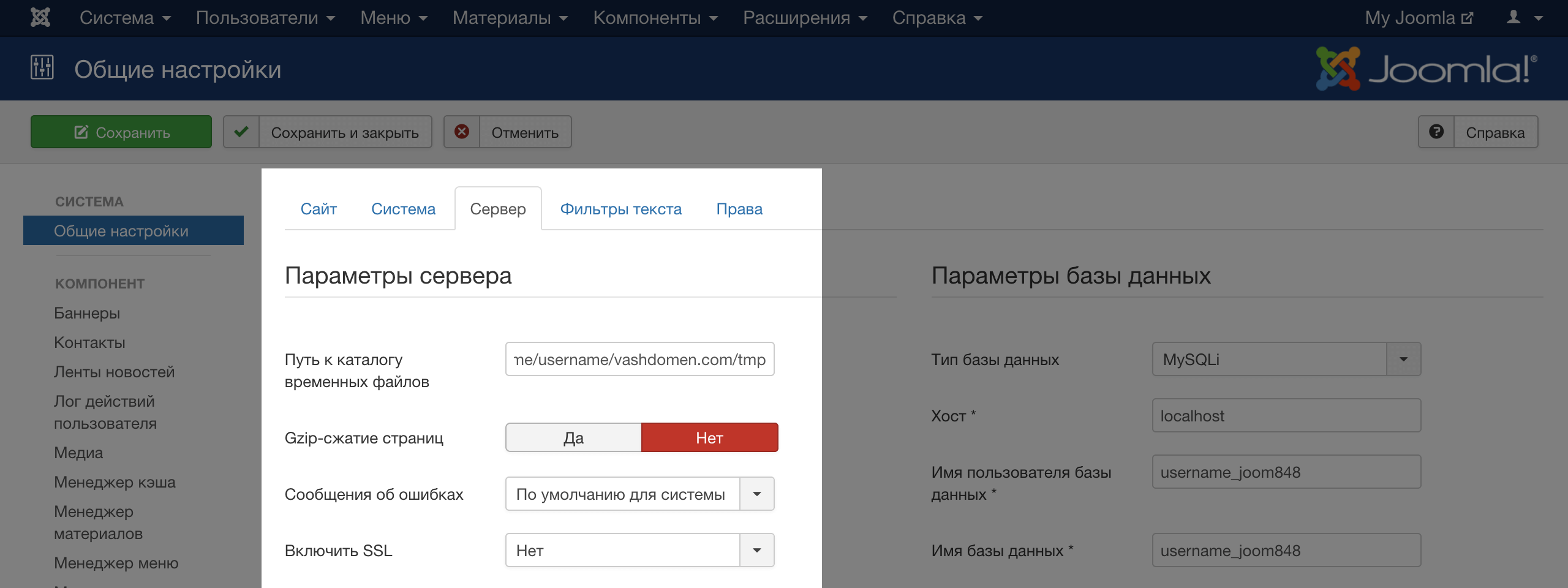
Вы включили SSL-сертификат в настройках Joomla!, но это ещё не всё. Пока что ваш сайт будет открываться одновременно и по HTTP и по HTTPs. Это значит, что люди, которые заходят на сайт впервые, попадут на его защищённую версию. А у тех, кто заходил на сайт раньше, в истории браузера сохранилась версия без сертификата, они попадут на неё.
Настройте принудительный редирект на HTTPs, чтобы это исправить. Тогда защищённая версия сайта будет открываться всегда. Даже если кто-то специально введёт в браузере его адрес с HTTP.
Настройте принудительный редирект с HTTP на HTTPS
Принудительный редирект сайта на Joomla! с HTTP на HTTPs настраивают при помощи специальной текстовой команды в файле .htaccess. Это конфигурационный файл веб-сервера Apache, который обычно хранится в корневой папке сайта на хостинге.
Чтобы найти этот файл у нас на хостинге, зайдите в панель управления cPanel и перейдите в раздел «Домены» – «Домены».
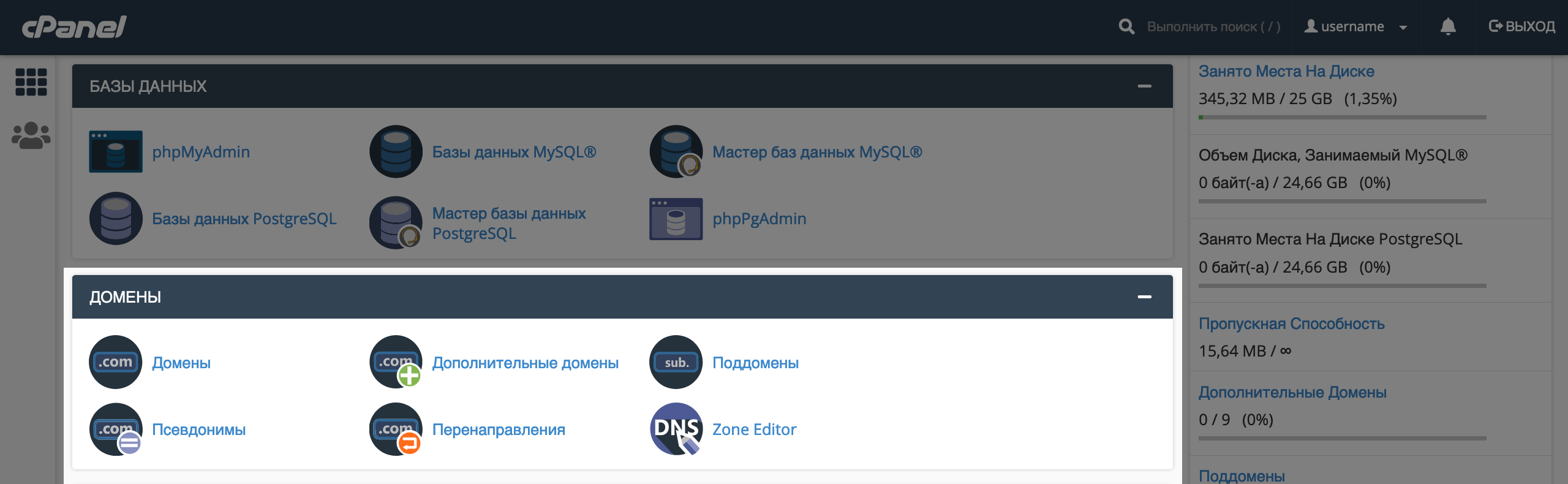
Найдите в таблице нужный домен и кликните по ссылке в колонке «Корень документа», чтобы сразу перейти туда, где лежит файл .htaccess.

Найдите среди файлов .htaccess, выберите его и нажмите в панели вверху кнопку «Редактировать».
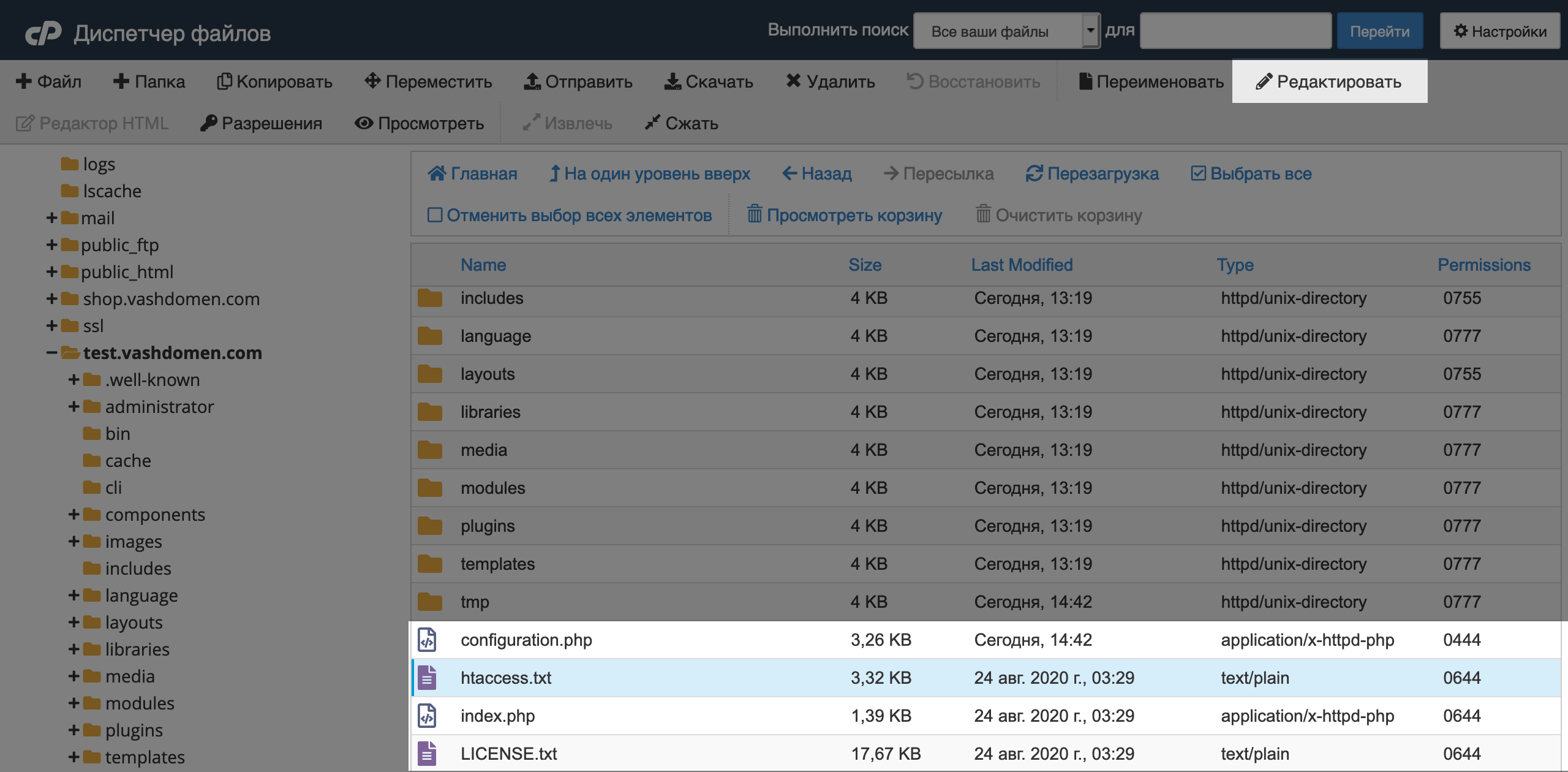
Скопируйте команду для редиректа и добавьте её в файл. Если там уже будет какой-то текст, не удаляйте его, а просто отступите одну строку и добавьте новый текст в конец. После этого не забудьте нажать «Сохранить изменения» в правом верхнем углу.
RewriteEngine On
RewriteCond %{HTTPS} !=on
RewriteRule .* https://example.com/%{REQUEST_URI} [R=301,L]
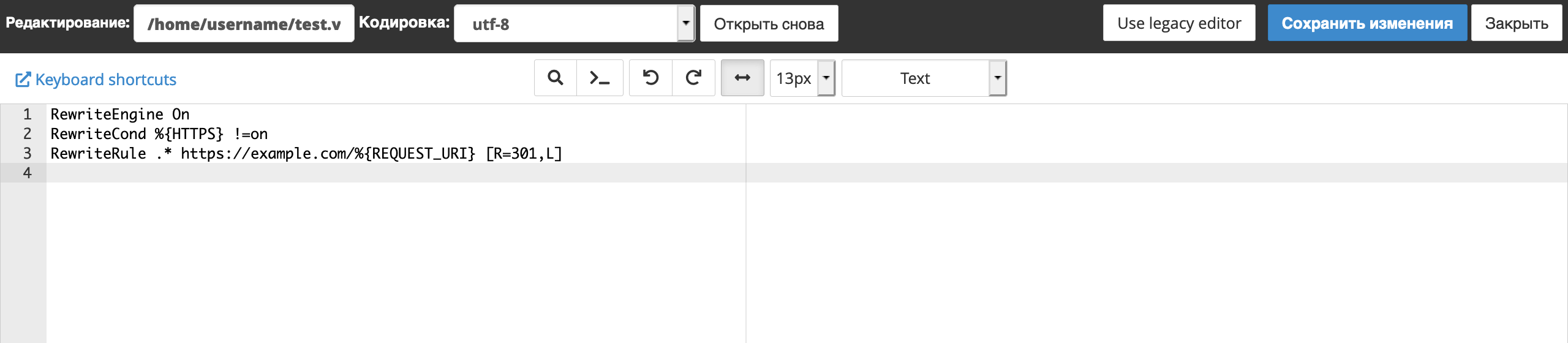
Может быть такое, что файла .htaccess нигде не видно. Скорее всего его просто не видно, потому что в Linux файлы с точкой перед названием считаются скрытыми.
Включите отображение скрытых файлов, чтобы проверить. Для этого кликните по разделу «Настройки» в верхней панели cPanel, а затем во всплывающем окне поставьте галочку в строке «Показать скрытые файлы». Если после этого .htaccess не появится, создайте его с нуля.
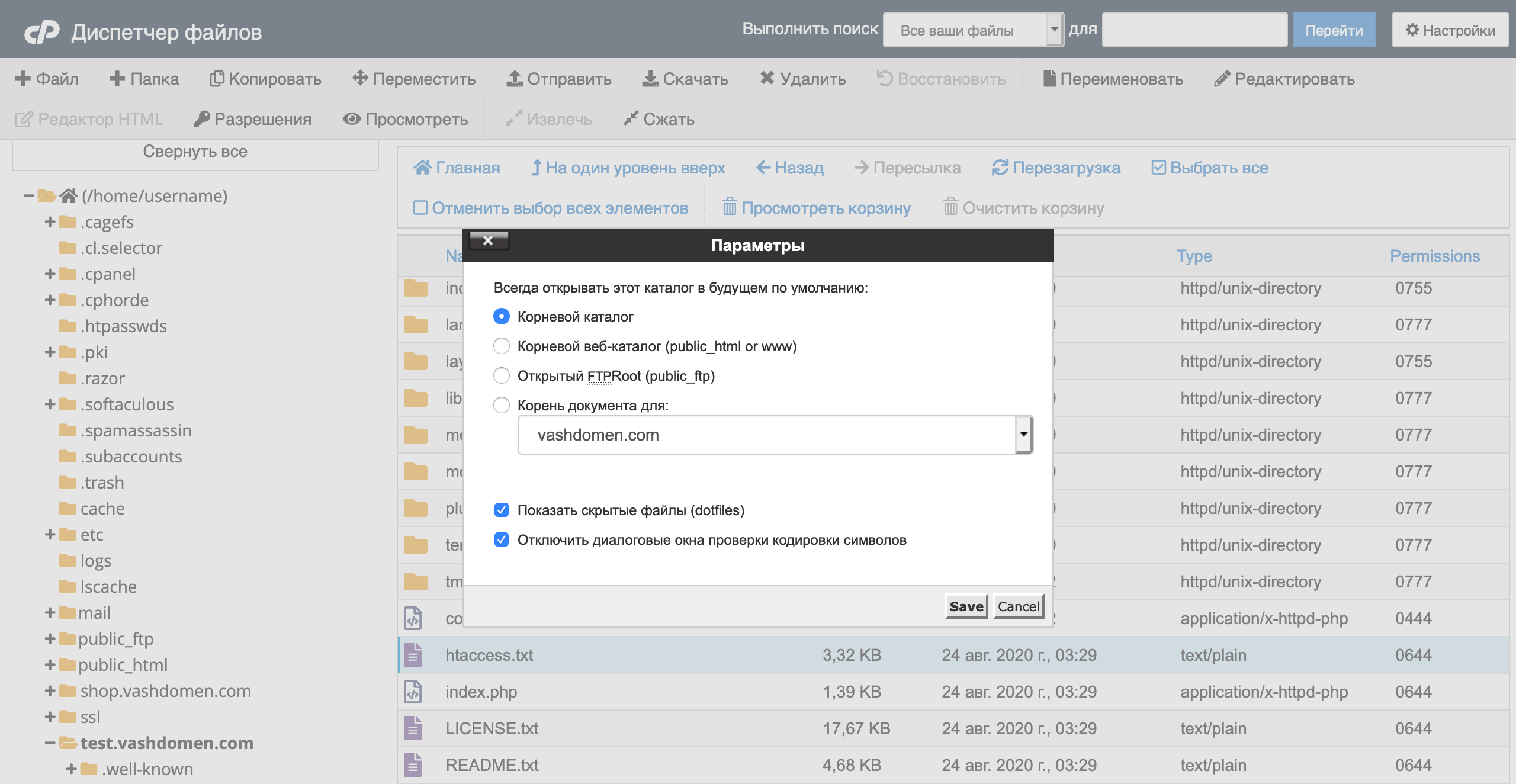
Что делать, если HTTPS не работает
Попробуйте очистить кэш в вашем браузере, а также плагине кэширования, если используете такой на сайте. После очистки кэша изменения могут быть заметны не сразу, подождите минут 15.
Если после очистки кэша ничего не поменялось и сайт всё равно открывается по HTTP, обратитесь в службу поддержки вашего хостинг-провайдера. Возможно, проблема где-то в другом месте, пусть помогут разобраться.
Как вариант можете проверить сайт в онлайн-сервисе decoder.link, если знаете английский. Это сервис проверяет сайт на ошибки связанные с SSL-сертификатом.
Что дальше
Вы перевели свой сайт на Joomla! с HTTP на HTTPs. Остаётся проверить, нет ли на сайте ссылок, в которых остался протокол HTTP. Например, в тексте, на медиафайлах, кнопках или баннерах.
Найти такие ссылки можно в базе данных, а потом вручную заменить стандартный протокол на защищённый. В Joomla! для этого есть удобное расширение — DB Replacer.
Отдельный момент — не забудьте обновить карту сайта., а также исправить ссылку на сайт в Google Search Console и Google Analytics.
